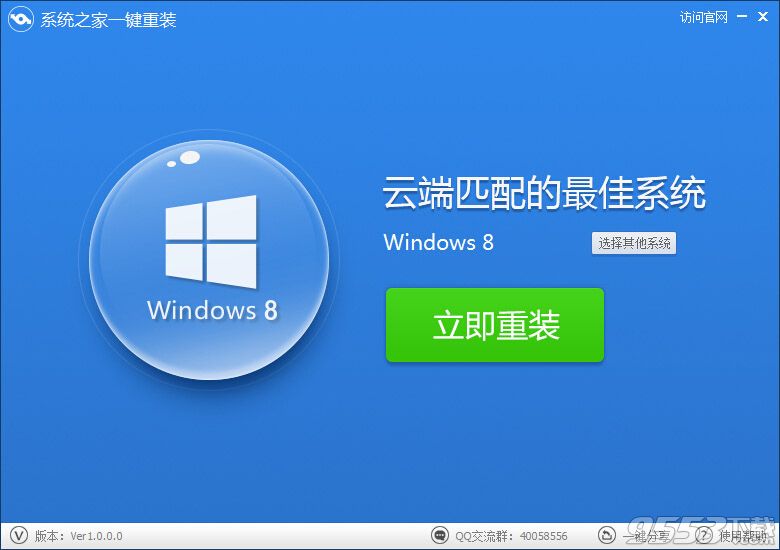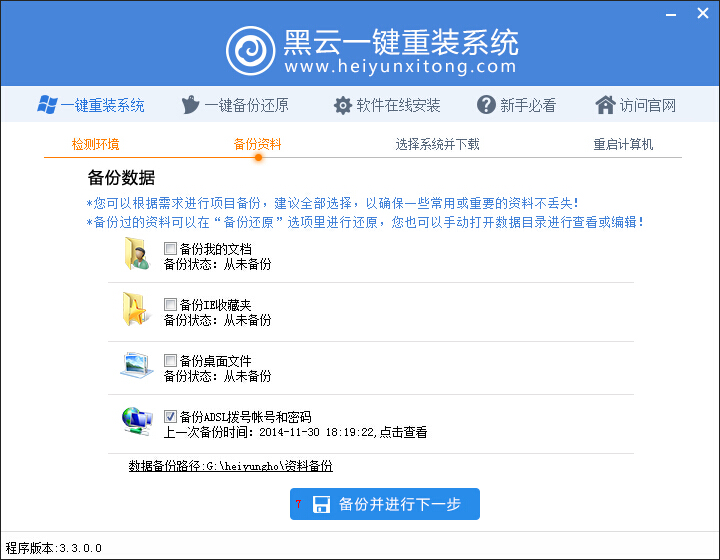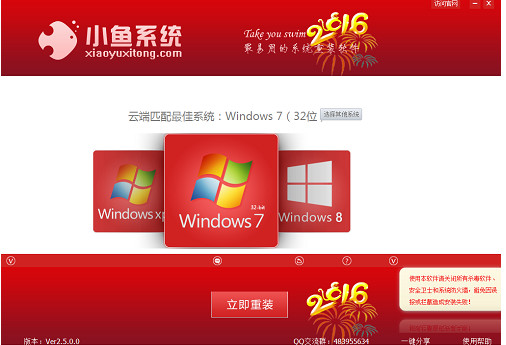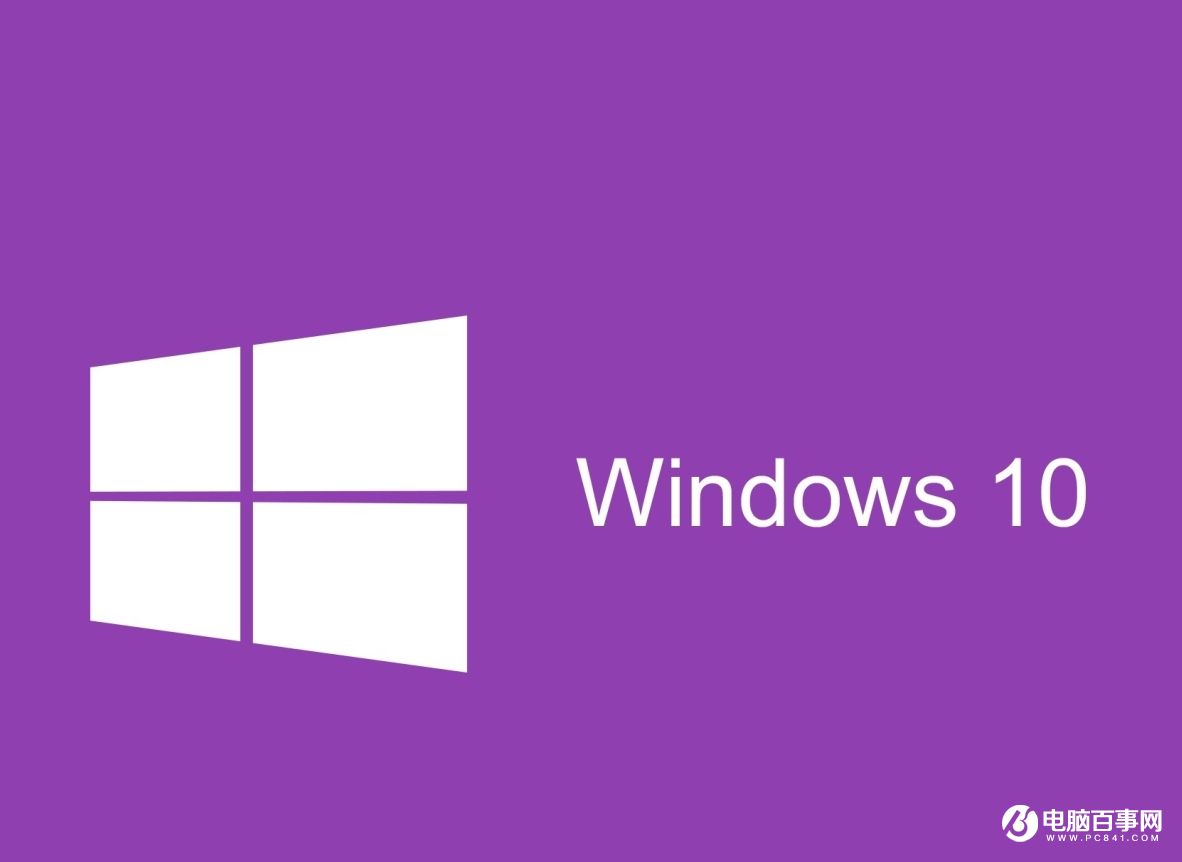
有用户反映,自己将电脑从win7系统升级到win10系统后发现,升级之后网络连接不上,能上qq,但是打不开网页,也玩不了游戏,这该怎么办呢?本文将提供win7升级win10系统后能上QQ却打不开网页得三种简单有效的解决方法供大家了解,希望对大家有所帮助。
离免费升级win10正式版系统只有短短的一个月不到的时间了,一些用户从win7系统升级到win10系统,升级之前发现网络连接不上,能上QQ,但是打不开网页,也玩不了游戏,尝试多种方法都没办法解决,怎么办呢?可急坏很多用户了,针对win7升级win10系统后能上QQ但是打不开网页的问题。下面小编就分享具体的解决方法。
解决方法一:
1、按住win+X键或者用鼠标右键点击电脑桌面左下角的win图标,就是4个方块那个图标,选择“命令提示符(管理员)”,注意:一定要选管理员那个选项。
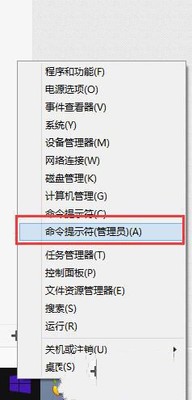
2、进入提示符界面后输入“netsh winsock reset”回车键确认;
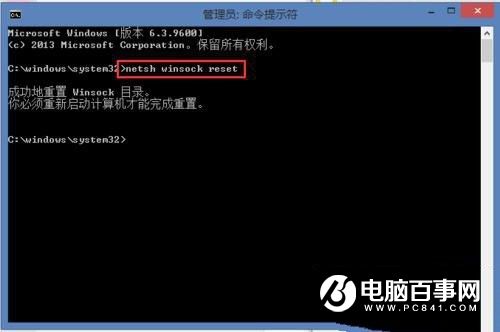
3、重置成功winsock目录后,重启你的电脑。这个方法不行,不用担心,后面还有,我们继续。
解决方法二:
1、在你的电脑右下角的系统托盘那有一个网络图标,鼠标右键点击,打开网络和共享中心;
2、选择当前网络点击进去或者点击更改适配器设置,右键当前网络图标,选择“属性”;
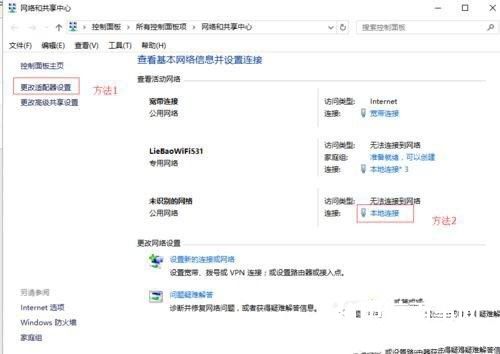
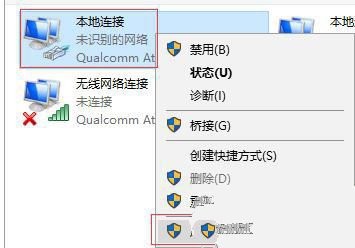
3、选择“Microsoft网络适配器多路传送器协议”——点击安装;
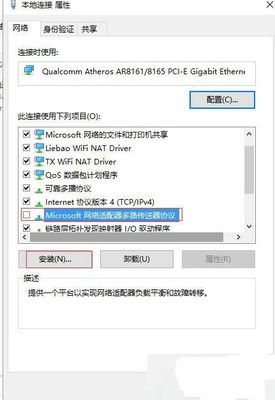
4、选择“协议”——点击添加;
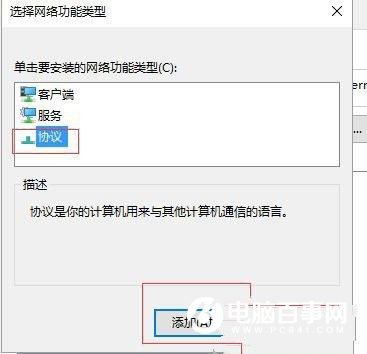
5、选择“可靠多播协议”——点击确定,由于小编的已经试过了,所以截图没有这个选项,这里我打字在图上的,试试你的网络好没有,没有请看下一个;
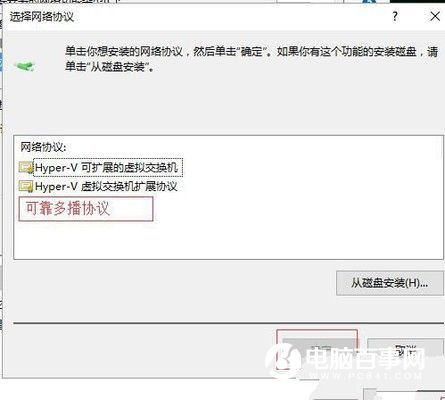
解决方法三:
1、在你的电脑右下角的系统托盘那有一个网络图标,鼠标右键点击,打开网络和共享中心;
2、这步我们只需要点击“更改适配器设置”;
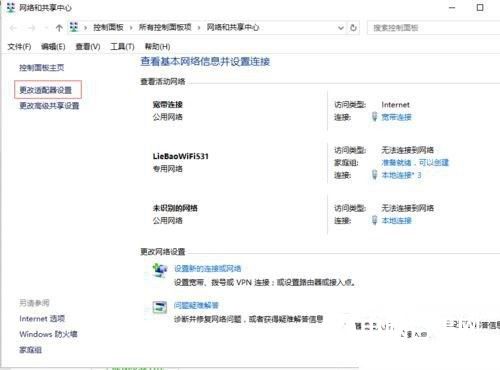
3、右键当前网络连接,选择“禁用“,然后重新”启用“,没错,小编就是用这个方法弄好的。看看你的网络好没有,没有重启一下试试。
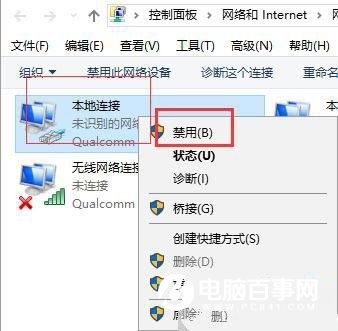
以上就是对win7升级win10系统后能上QQ却打不开网页得三种简单有效的解决方法全部内容的介绍,简单设置之后,轻松解决升级到win10系统不能上网的问题了。
- 【电脑重装系统】系统之家一键重装系统V6.0精简版
- 【电脑重装系统】系统之家一键重装系统软件V5.3.5维护版
- 【重装系统】无忧一键重装系统工具V5.8最新版
- 雨林木风一键重装系统工具V7.6.8贡献版
- 小白一键重装系统v10.0.00
- 系统重装软件系统之家一键重装V1.3.0维护版
- 深度一键重装系统软件V8.8.5简体中文版
- 【电脑重装系统】小马一键重装系统V7.5.3
- 【重装系统】魔法猪一键重装系统工具V4.5.0免费版
- 【重装系统软件下载】屌丝一键重装系统V9.9.0尊享版
- 黑云一键重装系统软件下载免费版5.9.6
- 系统基地一键重装系统工具极速版V4.2
- 【一键重装系统】系统基地一键重装系统工具V4.0.8极速版
- 【电脑重装系统】黑云一键重装系统软件V4.2免费版
- 【电脑系统重装】小马一键重装系统V4.0.8装机版
- 系统重装步骤
- 一键重装系统win7 64位系统 360一键重装系统详细图文解说教程
- 一键重装系统win8详细图文教程说明 最简单的一键重装系统软件
- 小马一键重装系统详细图文教程 小马一键重装系统安全无毒软件
- 一键重装系统纯净版 win7/64位详细图文教程说明
- 如何重装系统 重装xp系统详细图文教程
- 怎么重装系统 重装windows7系统图文详细说明
- 一键重装系统win7 如何快速重装windows7系统详细图文教程
- 一键重装系统win7 教你如何快速重装Win7系统
- 如何重装win7系统 重装win7系统不再是烦恼
- 重装系统win7旗舰版详细教程 重装系统就是这么简单
- 重装系统详细图文教程 重装Win7系统不在是烦恼
- 重装系统很简单 看重装win7系统教程(图解)
- 重装系统教程(图解) win7重装教详细图文
- 重装系统Win7教程说明和详细步骤(图文)